Zarządzanie więcej niż jedną grupą w GroupMe może być czasochłonne dla jednego administratora. Ale co by było, gdyby było ich dwóch? W ten sposób będziesz mógł podzielić się obowiązkami, a nawet stworzyć mnóstwo niesamowitych treści.

W tym artykule dowiesz się wszystkiego, co właściciel grupy powinien wiedzieć o tym niesamowitym komunikatorze.
Właściciele grup
Kiedy tworzysz grupę GroupMe, automatycznie stajesz się jej właścicielem. Niestety w danym momencie może być tylko jeden właściciel. Masz jednak możliwość wyboru innego członka jako właściciela lub przeniesienia własności, jeśli chcesz.
Aby zmienić właściciela, wykonaj następujące kroki:
- Otwórz aplikację i zaloguj się na swoje konto;
- Sprawdź, czy nowy właściciel jest członkiem, czy nie. Jeśli nie, dodaj je do grupy;
- Wybierz grupę, a następnie kliknij listę członków.
- Wybierz nowego właściciela i wybierz Ustaw właściciela.
Innym sposobem na to jest wybranie grupy, kliknięcie Ustawienia, przejście do opcji Zmień właściciela i wybranie nowego właściciela.
Aby przenieść własność:
- Otwórz aplikację, a następnie kliknij awatar grupy;
- Wybierz Ustawienia, a następnie kliknij Zmień właściciela;
- Wybierz nowego właściciela, a następnie kliknij Tak, aby potwierdzić.
Notatka: Pamiętaj, że powinieneś być bardzo ostrożny, ponieważ tej czynności nie można cofnąć.
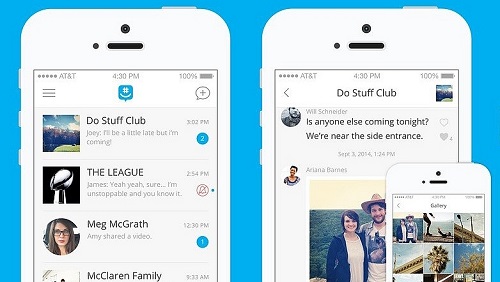
Co może zrobić administrator?
Właściciel, czyli administrator grupy, ma do dyspozycji szereg możliwości. Może dodawać nowych członków lub usuwać i blokować istniejących. Mogą kontrolować członków, którzy w pewnym momencie opuścili grupę. Ponadto mają możliwość klonowania grupy.
Dodawanie lub usuwanie członków
Oto jak dodać nowego członka do grupy:
- Otwórz czat, dotknij awatara grupy, a następnie wybierz Członkowie.
- Kliknij ikonę + lub wybierz Dodaj członków.
- Wpisz imię i nazwisko, numer lub adres e-mail osoby, którą chcesz dodać.
- Na koniec wybierz imię osoby i dotknij ikony znacznika wyboru.
Innym sposobem dodania członka jest wysłanie użytkownikowi łącza udostępniania. Klikając na nią, będą mogli dołączyć do grupy.
Aby usunąć członka, wykonaj następujące kroki:
- Wybierz awatar grupy, którą chcesz edytować, i kliknij Członkowie.
- Kliknij na niechcianą osobę,
- Wybierz Usuń z (nazwa grupy). Jeśli chcesz usunąć kilku członków, znajdź ikonę trzech kropek, a następnie kliknij Usuń członków.
- Na koniec wybierz osoby, które chcesz usunąć i kliknij Usuń.
Usunięci użytkownicy będą mogli ponownie dołączyć do grupy tylko wtedy, gdy zaproszą ich niektórzy z istniejących członków.
Zarządzanie byłymi członkami
Członkowie usunięci przez administratora grupy nie mogą ponownie dołączyć do grupy, jednak ci, którzy zdecydowali się opuścić na własną rękę, mogą ponownie dołączyć w dowolnym momencie. Jak wspomniano, administratorzy grup mają „moc” kontrolowania byłych członków, to znaczy blokowania lub odblokowywania ich. Oto jak:
- Otwórz zasobnik grupowy.
- Poszukaj byłych członków,
- Wybierz poprzednią zakładkę.
- Znajdź członków, którzy opuścili menu
- Wybierz Blokuj dla wszystkich byłych członków, których nie chcesz ponownie dołączyć do grupy.
Aby odblokować członków, znajdź listę zbanowanych członków. Wybierz te, które chcesz z powrotem w grupie, a następnie stuknij Odblokuj.
Klonowanie grupy
Jeśli kiedykolwiek będziesz potrzebować nowej grupy, ale potrzebujesz członków z już istniejącej, GroupMe oferuje możliwość sklonowania grupy. Procedura jest dość prosta. Dla iOS i Androida:
- Otwórz Czaty i znajdź grupę, którą chcesz sklonować.
- Stuknij w awatar grupy i wybierz Ustawienia.
- Wybierz grupę klonów.
- Nadaj nazwę nowej grupie i wybierz jej awatar. Członkowie zostaną dodani automatycznie. Jeśli chcesz dodać nowe, po prostu wpisz ich numer, imię lub adres e-mail lub po prostu znajdź je w kontaktach.
- Zakończ, dotykając Gotowe lub ikony znacznika wyboru.
Jeśli używasz wersji internetowej:
- Najpierw zaloguj się na swoje konto GroupMe.
- Znajdź czaty i wybierz grupę, którą zamierzasz sklonować.
- Wybierz awatar grupy, a następnie kliknij Ustawienia.
- W menu znajdź i wybierz Clone Group. Podobnie jak w przypadku wersji aplikacji, członkowie zostaną dodani natychmiast.
- Na koniec wybierz Dodaj członków na końcu okna, aby zakończyć tworzenie grupy.
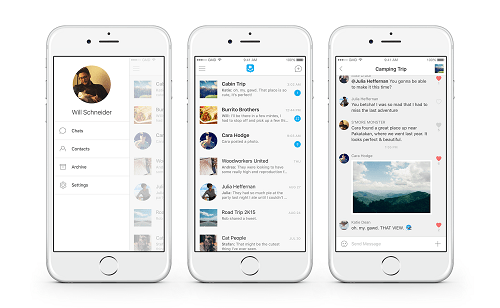
Dwóch wielu właścicieli!
Jeśli kiedykolwiek poczujesz się przytłoczony liczbą grup GroupMe, którymi zarządzasz, nie usuwaj ich. Inni członkowie z pewnością będą żałować, że stracą całą zawartość, którą udostępniają od dłuższego czasu. Zamiast tego znajdź odpowiedniego kandydata, który mógłby zarządzać grupą i przenieść na niego własność. W ten sposób będziesz miał więcej czasu dla siebie, a inni nadal będą mieli swoją ulubioną grupę.
Ile grup GroupMe zarządzasz? Czy kiedykolwiek próbowałeś zmienić właściciela w grupie? Daj nam znać w sekcji komentarzy poniżej.









